
下载app免费领取会员


本文将详细介绍如何使用SketchUp(简称SU)将模型填充为白色。SketchUp是一款常用的三维建模软件,提供了丰富的工具和功能,方便用户进行建模、渲染和编辑等操作。填充模型为白色可以使模型更加美观、清晰,并且适用于各种场景和需求。下面将从准备工作、填充步骤和常见问题解答等方面进行详细说明。
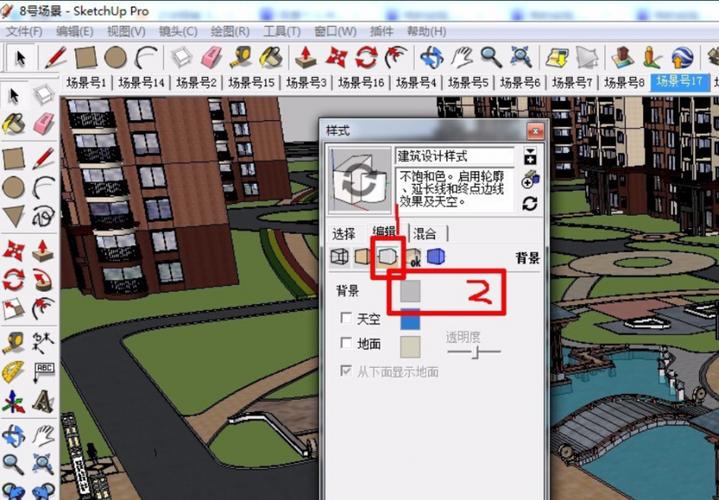
准备工作
在进行模型填充之前,首先需要打开SketchUp软件,并导入需要进行填充的模型。如果还没有安装SketchUp,请先下载并安装最新版本的SketchUp软件。安装完成后,打开软件,并点击菜单栏中的“文件”选项,选择“打开”,然后找到模型文件并导入。

填充步骤
1. 选中需要填充的模型:在SketchUp中,使用选择工具(位于工具栏中的箭头图标)点击模型,或者使用框选工具进行选择。确保你已经选中了需要填充的模型。
2. 打开“材质”面板:在SketchUp的右侧工具栏中,找到“材质”按钮并点击。这将打开材质面板,用于选择填充模型的材质。
3. 选择白色材质:在材质面板中,可以看到各种颜色和纹理的材质。在搜索框中输入“白色”或者在颜色列表中找到白色,并点击选择。
4. 填充模型:在选择了白色材质后,回到模型中,使用油漆桶工具(位于工具栏中的油漆桶图标)点击需要填充的模型表面。模型的表面将被自动填充为白色。
5. 调整填充效果(可选):如果需要调整填充效果,可以在材质面板中进行修改。例如,可以改变填充的透明度、反射率和光滑度等参数,以达到更好的效果。
常见问题解答
1. 为什么模型填充后仍然是其他颜色?
可能是你没有选中正确的模型进行填充,或者在选择材质时选择了错误的颜色。请重新检查选中的模型和选择的材质,并进行相应的调整。
2. 如何填充模型的特定部分?
在选择需要填充的模型后,使用选择工具点击模型的特定部分,然后在材质面板中选择合适的材质进行填充。可以重复以上步骤来填充模型的不同部分。
3. 如何删除已填充的颜色?
使用选择工具点击已填充的模型表面,然后按下“Delete”或“Backspace”键,即可删除填充的颜色。你也可以在材质面板中选择“无材质”来清除填充。
4. 如何保存填充后的模型?
在完成填充后,可以选择菜单栏中的“文件”选项,然后选择“保存”或“另存为”来保存填充后的模型。选择适当的文件名和文件格式,并保存到指定的位置。
通过上述步骤,你可以轻松地使用SketchUp将模型填充为白色。同时,你也可以根据实际需求选择其他颜色和纹理进行填充,以实现更丰富的效果。希望这篇文章能够对你有所帮助,祝你使用SketchUp愉快!
本文版权归腿腿教学网及原创作者所有,未经授权,谢绝转载。

上一篇:3DMAX教程 | 如何在3ds Max中安装插件?
下一篇:3DMAX教程 | 如何解决3ds Max中自动加载脚本出现的MaxScript错误






推荐专题
- SketchUp教程 | 如何有效提升SketchUp建模速度
- SketchUp教程 | SketchUp破面问题的优化解决方案
- SketchUp教程 | 如何在SketchUp中实现更好的阴影效果
- SketchUp教程 | 如何画SU椭圆形
- SketchUp教程 | 将SU模型导入3D后渲染的最佳方法是什么?
- SketchUp教程 | 如何将CAD图导入SU(SU中如何导入CAD图)
- SketchUp教程 | 如何去除SketchUp中的虚线显示?
- SketchUp教程 | 如何提取图片中的字体?-掌握SU技巧
- SketchUp教程 | 如何将SU三维地形模型成功导入Revit?优化你的SU与Revit之间的模型导入技巧
- SketchUp教程 | 如何在Revit中导入SU模型


















































